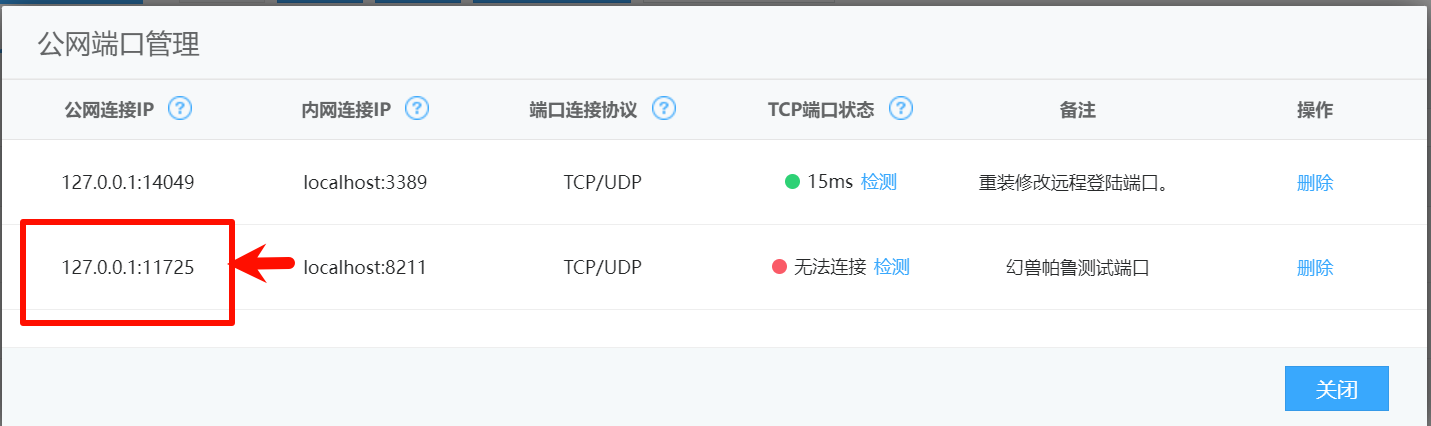| 幻兽帕鲁Palworld 在 NAT 环境下的设置与应用(Windows Server) |
|
本篇教程将讲述如何在Windows 环境下设置幻兽帕鲁(Palworld )端口 Linux除了启动方式不一样,设置思路一致。部署过程略过,假设已经可以正常启动幻兽帕鲁服务端。 !!请注意,如果您是独立IP的用户可以跳过控制台设置端口部分。 1.请检查是否和本文环境一致(如果是全新的服务端则忽略,下面字段均为默认值) 默认配置文件 DefaultPalWorldSettings.ini ,内字段 PublicPort=8211,PublicIP=""
2. 双击启动 PalServer.exe (默认黑屏无输出) 或使用 powershell 定位到当前路径启动 PalServer.exe (教程忽略) 3. 如需检查是否启动成功且监听在8211端口,可以打开powershell诊断(可忽略) 命令: netstat -ano | findstr "8211" 输出:
为启动成功 !!独立IP用户注意:到这里已经结束了,可以直接打开客户端使用 ip:8211 直接进入游戏 4.前往云服务器控制台 -> 管理 -> 选择开放公网端口
5.选择不对等端口,填写 8211
6. 打开步骤4的公网端口管理,查看8211端口对应的公网连接IP(截图仅示例) 注:幻兽帕鲁8211端口为UDP端口,如果使用TCP端口状态去检测因为协议不同是捕获不到延迟的,为正常状态
7. 打开幻兽帕鲁客户端,选择多人专用服务器,最下方输入公网连接IP:端口即可 如果按照上图,则应该是127.0.0.1:11725 (仅示例,具体请按照实际显示填写) Q:为什么按照教程去做了还是连不上 A:查看下系统防火墙是否打开了。如果已打开请关闭防火墙,NAT情况下防火墙用途并不大。 Q:防火墙关了,端口也已经按照教程去设置了,还是连不上 A:请关闭游戏加速器进入游戏。 Q:我能连上,但是网络丢包,抖动大 A:请关闭游戏加速器进入游戏。或检查云服务器上行/下行带宽是否占满。 Q:游戏经常拉回,卡顿 A:该游戏尚未完善,当前版本 (v0.1.2.0)存在大量优化问题。如果存在上述问题请重启服务端,必要时可升级服务器内存。目前4人左右需要服务器16G的内存占用。 |